Hoe WhatsApp-video- en spraakoproepen opnemen?
Diversen / / November 28, 2021
Je hebt misschien gehoord over het opnemen van telefoongesprekken, maar doe jij hoe WhatsApp-spraakoproepen op te nemen en videogesprekken. Welnu, als het gaat om het opnemen van uw normale telefoongesprekken, kunt u dit eenvoudig doen met behulp van een ingebouwde telefoongespreksrecorder of door een toepassing van derden te gebruiken. U hebt echter geen ingebouwde recorder voor WhatsApp-oproepen en -video's. WhatsApp is een van de meest gebruikte apps ter wereld, je kunt dit platform gebruiken om je vrienden te bellen, chatten en videobellen. Er zijn momenten waarop je WhatsApp-oproepen en video's wilt opnemen, maar je weet niet hoe. Daarom zijn we hier met een gids die u kunt volgen als u uw WhatsApp-spraak- en video-oproepen wilt opnemen.

Inhoud
- Hoe WhatsApp-video- en spraakoproepen op te nemen?
- Redenen voor het opnemen van WhatsApp-spraakoproepen en video's
- Voor Android-gebruikers
- Methode 1: Gebruik Cube Call Recorder voor het opnemen van WhatsApp-oproepen
- Methode 2: Gebruik de AZ Screen Recorder-app om WhatsApp-videogesprekken op te nemen
- Voor iOS-gebruikers
- Methode 1: Gebruik Mac en iPhone om WhatsApp-spraakoproepen op te nemen
- Methode 2: Gebruik de ingebouwde schermrecorder om WhatsApp-videogesprekken op te nemen
- Veelgestelde vragen (FAQ)
Hoe WhatsApp-video- en spraakoproepen op te nemen?
Redenen voor het opnemen van WhatsApp-spraakoproepen en video's
Er zijn momenten waarop u een belangrijk WhatsApp-gesprek of videogesprek voert met uw baas, en u wilt misschien elk belangrijk detail van uw gesprek onthouden. Dat is het moment waarop u mogelijk moet weten hoe u spraak- of video-oproepen op WhatsApp kunt opnemen. Het opnemen van een normaal gesprek is vrij eenvoudig, ongeacht of u een Android- of een iOS-telefoon bezit, aangezien u over tal van opties en functies beschikt. WhatsApp is echter anders en misschien wilt u dit leren hoe WhatsApp-oproepopname in te schakelen. Daarom is de belangrijkste reden voor het opnemen van spraak- of video-oproepen om records te hebben die u voor de toekomst kunt bewaren.
We vermelden methoden die u kunt gebruiken als u het niet weet hoe WhatsApp-spraakoproepen op te nemen en videogesprekken voor zowel Android- als iOS-gebruikers.
Voor Android-gebruikers
Als je een Android-telefoon hebt, kun je deze methoden volgen om WhatsApp-spraak- of videogesprekken op te nemen:
Methode 1: Gebruik Cube Call Recorder voor het opnemen van WhatsApp-oproepen
U kunt eenvoudig een applicatie van derden genaamd 'Cube Call Recorder' gebruiken voor het opnemen van uw WhatsApp-gesprekken met uw contacten. Deze applicatie is echter alleen compatibel met Android-telefoons die ondersteuning bieden voor VoIP gesprek opnemen. Daarom kunt u proberen deze applicatie te installeren en te controleren of deze compatibel is met uw telefoon.
1. Ga naar de Google Play Store op je telefoon en zoek naar ‘ Kubus Oproeprecorder‘.

2. Installeer de applicatie op uw apparaat.
3. Launch de aanvraag en toestemming geven voor de toepassing om toegang te krijgen tot uw opslag, microfoon, contacten en telefoon.

4. Nu moet je de toegankelijkheidsservice inschakelen en geef toestemming om de applicatie over andere apps uit te voeren.
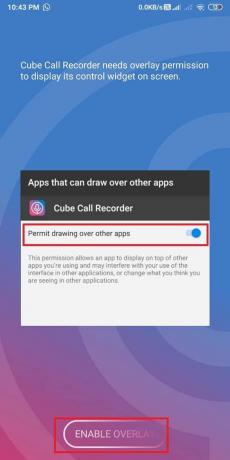
5. Open WhatsApp en ga naar de chatbox van het contact dat je wilt bellen.
6. Je zult een roze zien Microfoon icoon via uw WhatsApp-gesprek. Dit betekent dat de app je WhatsApp-gesprek opneemt.

Als de app echter niet werkt of als u een fout tegenkomt, kunt u de 'Force-in-call-modus.’ Volg deze stappen om de 'Force-in-call-modus' in te schakelen:
1. Open de Kubus Oproeprecorder op uw apparaat.
2. Tik op drie horizontale lijnen of de Hamburger icoon vanuit de linkerbovenhoek van het scherm.

3. Tik nu op 'Opnemen.’

4. Scroll naar beneden en draai aan de schakel AAN voor 'Force-in-call-modus.’
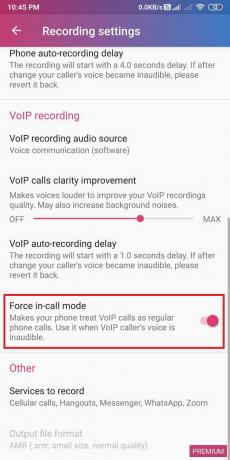
Ten slotte kunt u ook experimenteren met VoIP-opname-audiobronnen en de meest geschikte optie voor uw apparaat selecteren. U kunt ook controleren op andere instellingen.
Lees ook:Fix WhatsApp-oproep gaat niet over op Android
Methode 2: Gebruik de AZ Screen Recorder-app om WhatsApp-videogesprekken op te nemen
Als je WhatsApp-videogesprekken met je contacten wilt opnemen, maar je weet het niet hoe? Vervolgens je kunt een applicatie van derden genaamd 'AZ Screen Recorder' gebruiken om al je WhatsApp-videogesprekken op te nemen. AZ-schermrecorder is een behoorlijk geweldige app, omdat je ook de interne audio kunt opnemen tijdens je WhatsApp-videogesprek. De functie voor het opnemen van interne audio werkt echter alleen op compatibele telefoons.
1. Open de Google Play Store op uw apparaat en zoek naar ‘AZ schermrecorder‘.

2. Nutsvoorzieningen, installeer de applicatie op uw apparaat.
3. Start de applicatie op uw apparaat en verleen de vereiste machtigingen om de app over andere applicaties te laten draaien.
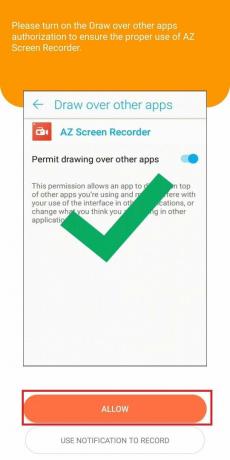
4. Ga naar de Instellingen van de app door op de. te tikken Tandwiel icoon rechtsboven en zet de schakelaar Aan voor 'Audio opnemen'.
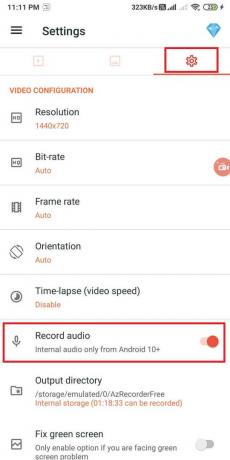
5. Nu open WhatsApp en een videogesprek voeren.
6. Tik op de sinaasappel camera icoon om de WhatsApp-video op te nemen.
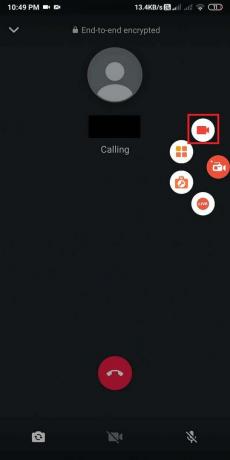
Zo kun je eenvoudig WhatsApp-videogesprekken opnemen op je Android-telefoon.
Voor iOS-gebruikers
Als je een iPhone-gebruiker bent, kun je deze methoden volgen als je wilt om WhatsApp-videogesprekken op te nemen en spraakoproepen:
Methode 1: Gebruik Mac en iPhone om WhatsApp-spraakoproepen op te nemen
Je kunt WhatsApp-spraakoproepen gemakkelijk opnemen met zowel je Mac als je iPhone. Voor deze methode hebt u echter een tweede telefoon nodig die WhatsApp-groepsoproepen ondersteunt. Op deze manier heeft u uw primaire telefoon als uw 'iPhone' en uw secundaire telefoon is elke andere telefoon die u kiest om op te nemen.
1. De eerste stap is om verbind je iPhone met je Mac met behulp van een bliksemkabel.
2. Als het de eerste keer is dat u uw iPhone op uw Mac aansluit, selecteert u de optie 'Vertrouw deze computer' in het pop-upvenster.
3. Nu moet je openen Snelle tijd op uw MAC.
4. Tik op Nieuwe audio-opname onder Bestand in het menu.
5. U ziet een naar beneden wijzende pijl naast de opnameknop. Tik op de neerwaartse pijl en selecteer de iPhone optie.
6. Tik op de Dossier knop die je op het scherm ziet in de Quick Time-app.
7. Maak een WhatsApp-oproep naar je secundaire telefoon uw iPhone gebruiken.
8. Wanneer u verbinding maakt met uw secundaire telefoon via WhatsApp-oproep, u kunt de persoon toevoegen van wie u het gesprek wilt opnemen.
9. Na het gesprek kun je stop de opname op de Quicktime-app.
10. Eindelijk, bewaar het bestand op MAC. U kunt op elk moment naar het opgenomen gesprek luisteren.
Zo kun je WhatsApp-oproepopname inschakelen als u een iPhone-gebruiker bent. Zorg er echter voor dat uw iPhone tijdens uw gesprek verbonden blijft met uw Mac.
Methode 2: Gebruik de ingebouwde schermrecorder om WhatsApp-videogesprekken op te nemen
iPhones met iOS 11 of hoger hebben een ingebouwde schermopnamefunctie waarmee je je WhatsApp-videogesprekken kunt opnemen.
1. Ga naar de Instellingen op je iPhone en tik vervolgens op de Controle Centrum.
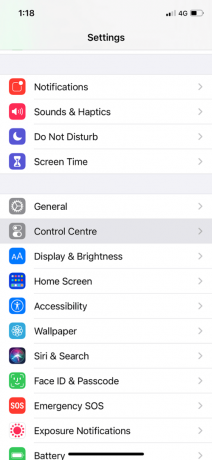
2. Onder 'MEER BEDIENINGEN' tik op Schermopname optie om het toe te voegen aan uw lijst met actieve bedieningselementen.
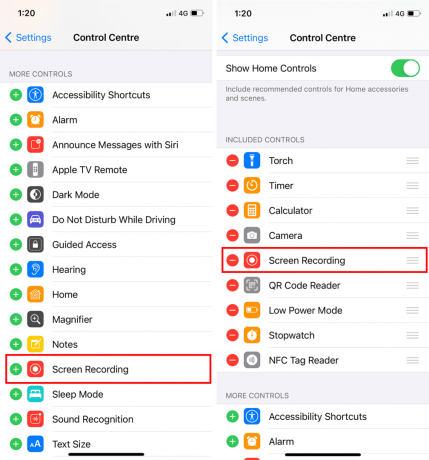
3. Open het Control Center en druk lang op de Dossier om de schermopname te starten.

4. Open ten slotte WhatsApp en voer een videogesprek om het op te nemen.

Zorg er echter voor dat u uw microfoon inschakelt en uw volume hoog staat, zodat u gemakkelijk naar de opname kunt luisteren.
Veelgestelde vragen (FAQ)
Hoe neem ik mijn scherm op met geluid en videogesprek?
U kunt uw scherm eenvoudig opnemen met geluid en video met behulp van een applicatie van derden (voor Android) en de ingebouwde schermrecorder (voor iOS). Als u een Android-gebruiker bent, kunt u de AZ-schermrecorder gebruiken om uw WhatsApp-videogesprek met audio op te nemen. Als u een iOS-gebruiker bent, kunt u de ingebouwde schermrecorder gebruiken.
Hoe kan ik WhatsApp-videogesprekken op afstand opnemen?
Als u een WhatsApp-videogesprek op afstand wilt opnemen, kunt u de TOS WhatsApp-spionage-app gebruiken. Deze app is erg handig als je de activiteiten van je kinderen wilt bespioneren of als je deze app voor een ander doel wilt gebruiken. TOS WhatsApp-spionage-app biedt u een nauwkeurige en ultieme opname-ervaring. Daarom, als u WhatsApp-videogesprekken op afstand wilt opnemen, moet u deze op de doeltelefoon installeren. Jij moet het Android-apparaat rooten voordat u het op de Android-telefoon installeert. Nadat je de telefoon hebt geroot, kun je het WhatsApp-videogesprek eenvoudig op afstand opnemen door in te loggen op het dashboard en toegang te krijgen tot alle opgenomen WhatsApp-videogesprekken.
Aanbevolen:
- 3 manieren om grote videobestanden op WhatsApp te verzenden
- Fix WhatsApp Uw telefoon Datum is onjuist Fout
- Hoe WhatsApp-groepscontacten te extraheren
- Hoe oude WhatsApp-chats over te zetten naar uw nieuwe telefoon
We hopen dat deze gids nuttig was en dat u in staat was om dossier WhatsApp video- en spraakoproepen gemakkelijk. Toch, als je vragen hebt over dit artikel, stel ze dan gerust in de onderstaande opmerking.



